時間:2024-03-21 來源:互聯網 瀏覽量:
在使用電腦時,很多人都會遇到需要設置快捷鍵的情況,電腦的設置快捷鍵究竟是哪個呢?對於win10用戶來說,打開設置界麵的快捷鍵是什麼呢?這些問題困擾著許多人。設置快捷鍵可以幫助我們更高效地操作電腦,提高工作效率。而win10的設置界麵是我們經常需要進入的地方,了解其快捷鍵也能讓我們更快速地完成設置操作。掌握這些信息對我們的日常使用至關重要。接下來讓我們一起來探討這些問題的答案。
操作方法:
1.方法1:打開電腦後,點擊任務欄左側的開始菜單。
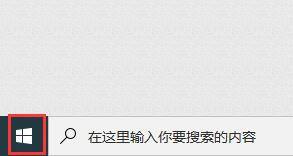
2.彈出應用列表中,點擊左側的“設置”按鈕。
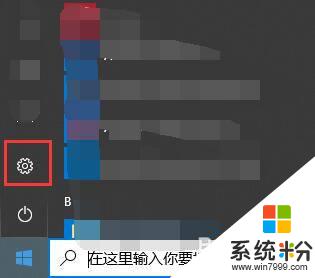
3.屏幕上就會彈出windows設置界麵。
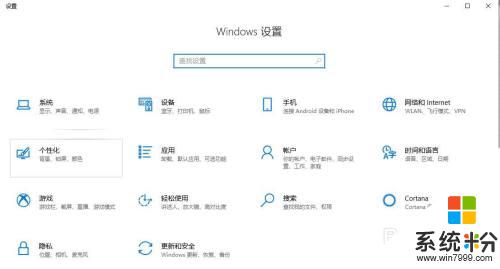
4.方法2:點擊任務欄中右側的操作中心圖標,彈出窗口中點擊“所有設置”。即可打開windows設置界麵,步驟3所示圖。
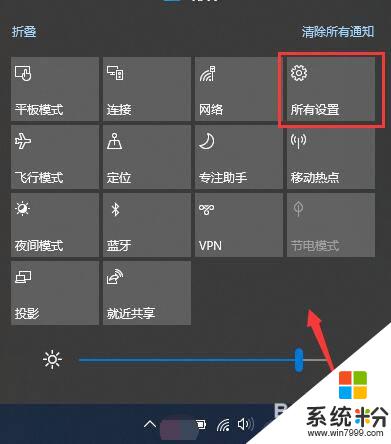
5.方法3:快捷鍵方式。在鍵盤上找到Win鍵和字母I鍵。如圖所示。


6.同時按下win鍵+I鍵,即可打開windows設置界麵。

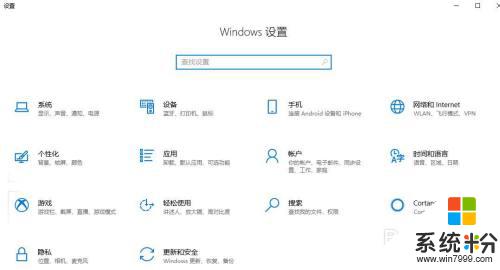
以上就是電腦的設置快捷鍵是哪個的全部內容,如果遇到這種情況,你可以根據小編的操作來解決,非常簡單快速,一步到位。